cdr应该怎么才能旋转
本文章演示机型:戴尔-成就5890,适用系统:windows10家庭版,软件版本:CorelDRAW 2021;
在CDR中需要旋转图形时,选中要旋转的图形后,在图形内部单击,图形的四周会出现双向的箭头,按住箭头即可旋转图形,或者也可以使用【变换】选项卡旋转图形,打开【变换】选项卡后选择【旋转】,指定旋转的角度后,勾选下方的【相对中心】并指定中心点;
【副本】数量设置为0,点击下方的【应用】,则图形会以指定的中心点为中心旋转一定的角度,在CDR中,旋转功能可以用来制作一些特殊的图形,设置好旋转角度,相对中心的X轴、Y轴数值,副本数量后,点击下方的【应用】,即可制作出特殊图形;
本期文章就到这里,感谢阅读 。
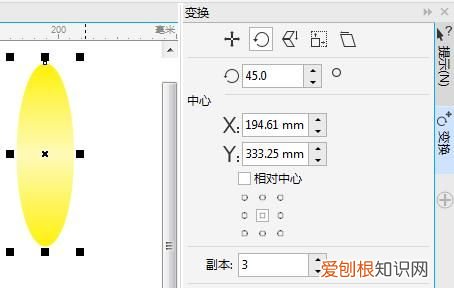
文章插图
cdr图形怎么改变旋转中心图形改变旋转中心的方法 。
图形在进行旋转时,需要首先确定旋转的中心 。
【cdr应该怎么才能旋转,cdr图形怎么改变旋转中心】用挑选工具对图形进行双击 。图形出现旋转的控点 。与此同时,旋转中心出现在图形的中心点上 。鼠标拖动,移动该中心点的位置,在需要的位置上松开鼠标 。图形的旋转中心被改变 。
推荐阅读
- 手机电容量在哪看,如何查看手机电池容量
- 怎么在铁路12306买票,铁路2306上要如何买票
- 要怎样才可以找微信聊天记录,微信如何查找已删除的聊天记录
- 怎么把c盘恢复出厂设置,C盘怎么样才可以恢复出厂设置
- 电脑如何打省略号,电脑可以怎样打出省略号
- 怎么看电脑型号,电脑型号应该如何看
- 微信验证消息要怎样才可以看全
- word要怎样才可以转换为pdf
- iCloud储存空间购买要怎样才可以取消


